WordPressを使い始めて3年ほど。それまでSeesaaブログやAmebaブログを利用していましたが、Wordpressのカスタマイズの自由度が気に入っています。
その反面、ウィジェットやプラグイン、メニュー、スタイルシートなど自分で調べないと難易度が高いのも事実です。
難易度が高いと言っても建築学科を卒業した僕が持っているITリテラシーは元々低いので、IT企業で勤務している方から見ればWordpressのカスタマイズなど初歩の初歩だと思います。
そんな僕でもブログをやっているといきなりpvが増えると嬉しいし、アプデでガタ落ちになると落ち込みます。ブログを運営していく上でやはりSEOは避けて通れません。一喜一憂しない為にもSEO対策を遅まきながらやり始めました。
WordPressのダッシュボードを見るとサイトヘルスステータスという項目があり、そこには「good○」という評価がついています。
概ね良好と捉えて何も触らなくても良かったのですが、何となく気になったのでその4項目について調べてみました。
「サイトの状態は健康ですが、まだパフォーマンスやセキュリティを改善する余地があります。
サイトヘルス画面上の4項目をご確認ください。」
サイトヘルスステータスの対処
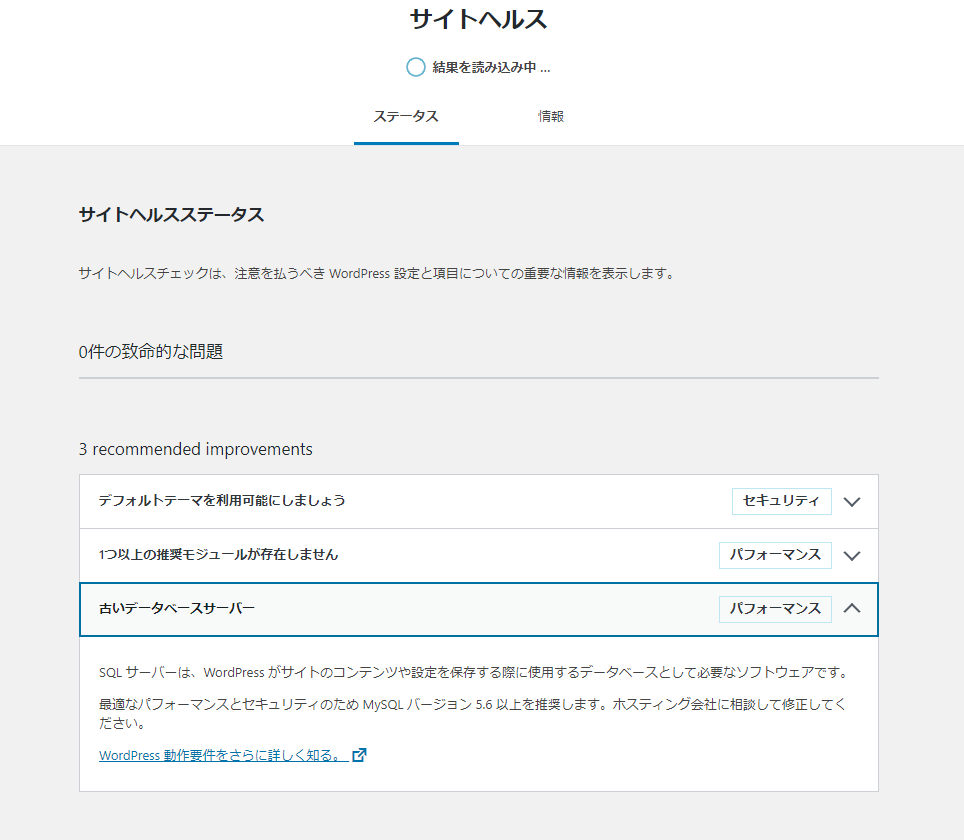
4項目となっていましたが、内容を見ると3項目でした。上から見ていきましょう。
デフォルトテーマを利用可能にしましょう
テーマはcocoonを利用していますが、開発者が子テーマを有効化するように勧めています。親テーマの方を有効化しないのが今ひとつ分からないのですが、必然的にテーマを2つ持つことになります。
このcocoonは無料テーマなのに非常にデザインや機能が優れていて、カスタマイズの設計も親切な作りになっています。しかしWordPressを使い始めた頃はテーマを色々変えて、使いやすいものは一応削除せずにとっておきました。
使っていないテーマが多いと、このサイトヘルスで注意喚起されますので、使っていないテーマは削除しました。
cocoonの場合は親と子のテーマが紐付けされているので、どちらかを削除出来ません。その為、サイトヘルスで指摘されたこの点に関してはクリアしたと思います。
1つ以上の推奨モジュールが存在しません
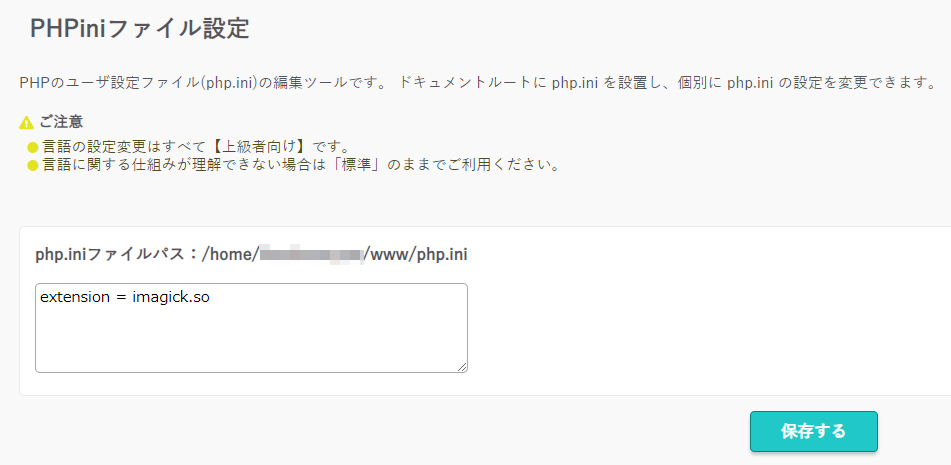
さくらインターネットを利用していますが、コントロールパネルを見るとphp.iniファイルに四角の中の文字を入力するだけでOKのようです。難しい設定じゃなくてホッとしてます(笑)
古いデータベースサーバー
注意事項の欄に「MySQL バージョン 5.6 以上を推奨します。」とありました。早速さくらインターネットのコントロールパネルを見ると、MySQL バージョンが5.5になっていました。
最新版が5.7なので、他の参考サイトを見て更新する事にしました。
まずは5.5のデータをエクスポートする事から始めます。するとsqlファイルが出力されました。
順番では新しいデータベースを新規作成して、これが5.7になる訳ですが、ここに5.5のsqlファイルをインポートして、ファイルマネージャーのwp-config.phpを編集すればOKです。
ブログの閲覧が出来なくなった!
MySQL バージョンを5.7に更新させて気分も一新、ブログを閲覧してみました。
するとエラー表示で閲覧が出来なくなりました。
MySQL バージョンを5.5に戻せば良いやと楽観視してましたが、何かの拍子に5.5のデータを一部削除していたようです。
でもエクスポートしたものをインポートしてみた所、途中までロードするのですが、一転インポート前に戻ってしまいます。
何度やっても同じ事でここで初めて焦りが出てきました。良く見てみるとMySQLのインポートでは32MB以上は読み込めないとの事。sqlファイルは32.9MBだったので、若干オーバーしていたのが原因でした。
エクスポートする時にzipに圧縮出来るので、そちらもインポートしましたが、アクセス出来ないとか、MySQL構文にエラーが出てインポート出来ません。
sql編集エディタをインストールして、構文を一部削除すればインポート出来ると参考サイトで調べたので、編集した後にインポートをしたのですが、これもNG。何時間やっても出来ないので、さくらインターネットにメールで問い合わせました。
翌日も朝から色々調べて試してみましたが、やはり出来ません。そうこうしている内に夜を迎え、ブログを作成する事も出来ずに悶々としました。
するとさくらインターネットから恵みの返信が来ました。具体的な方法が書かれていましたが、最終的にはSSHクライアントを使いなさいという事でした。
まとめ:SSHクライアントを使ってみた
MySQLでアップロード出来ないとなると、SSHでアップロードすれば良いそうです。この場合は容量の制限は無いので、この方法を試してみる事にしました。
Windows10に標準装備されているSSHクライアントを使ってみました。結論から言うとコマンドの多さに挫折しました。
フリーソフトを探してみるとTera Termというソフトに辿り着きました。
Windows版に比べると使いやすいですが、それでも幾つかコマンドを打ち込むので、苦労しました。
それでもNGを繰り返した末に何とかアップロードが始まりました。15分位掛かりましたが何とかアップロード完了。自分のブログを見てみるとめでたく閲覧出来ました!
その結果サイトヘルスで指摘された3つの項目がダッシュボードから消えました。
苦労しましたが、非常に勉強になりました。つなずきは今振り返るとデータベースを新規作成して、インポートしようとしたのが失敗でした。
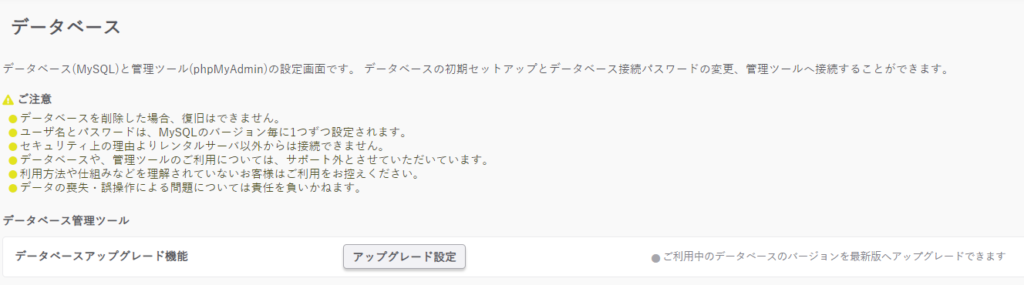
上記のようにデータベースアップグレード機能があるので、これを使えば苦労する事なく、自動的にアップグレード出来ます。
サーバー側も親切な機能を付けてくれますね。さくらインターネット以外を利用している方もこういった親切機能があるはずなので、無理せず安全策をした方が良いですね。


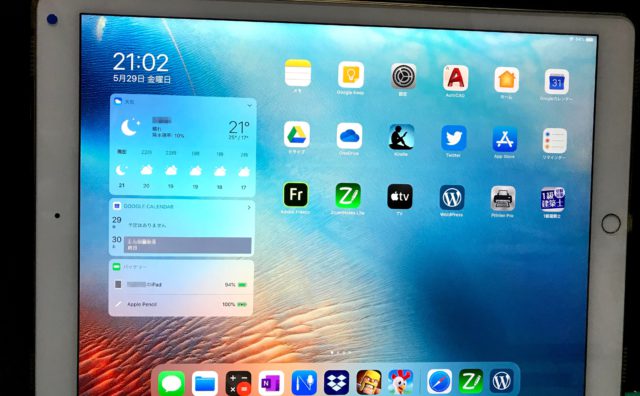







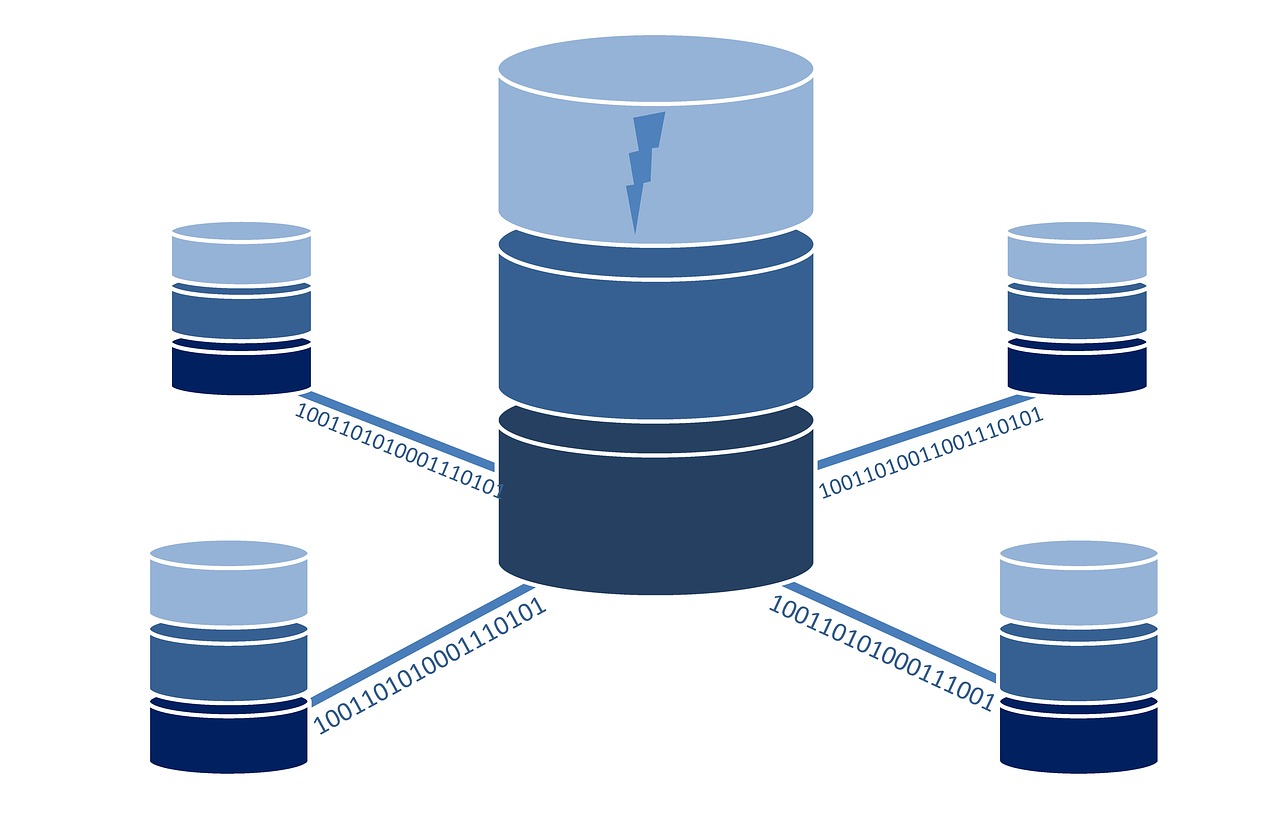
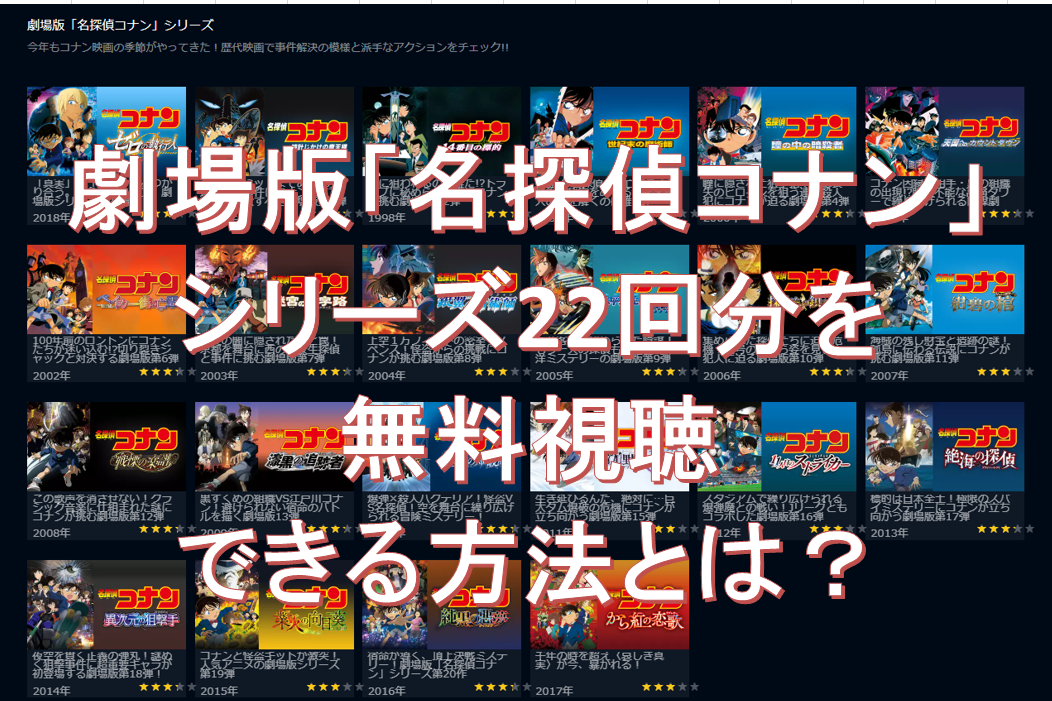

コメント